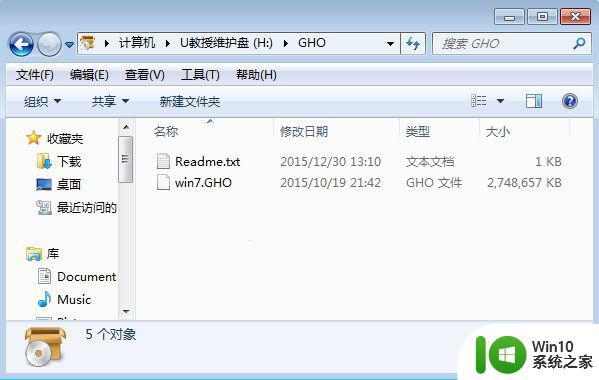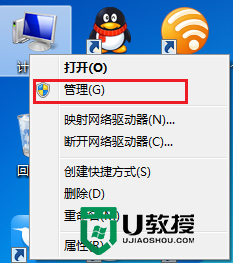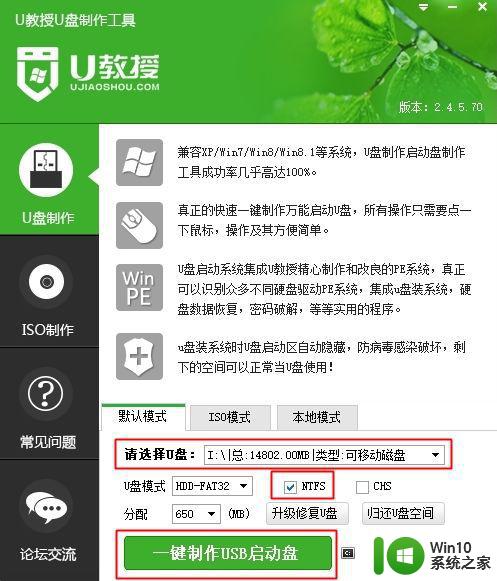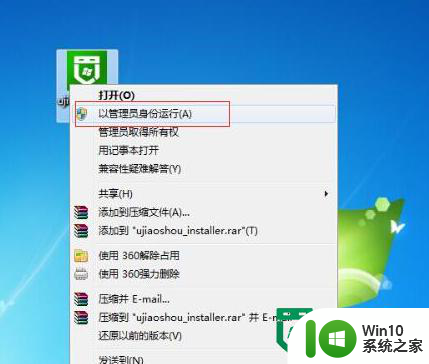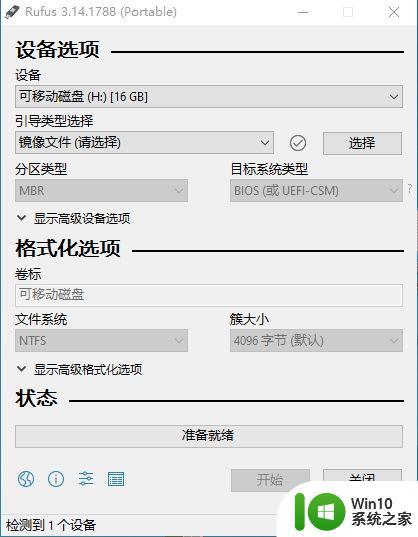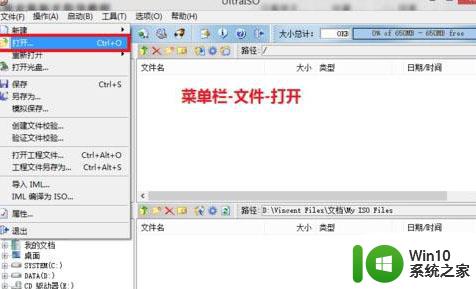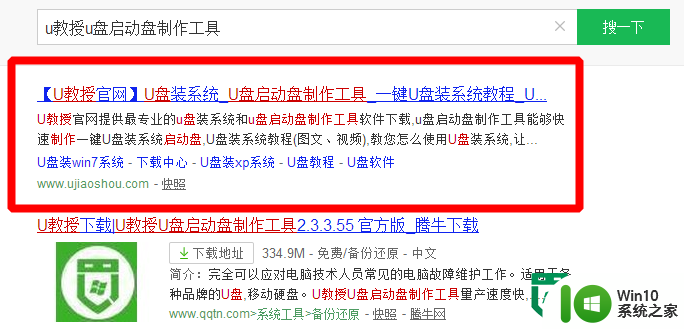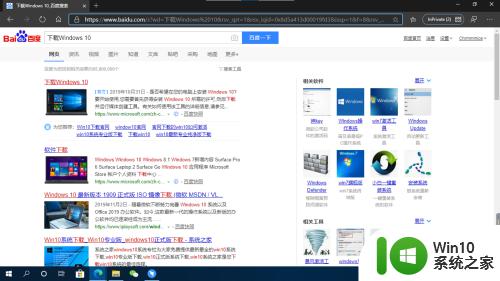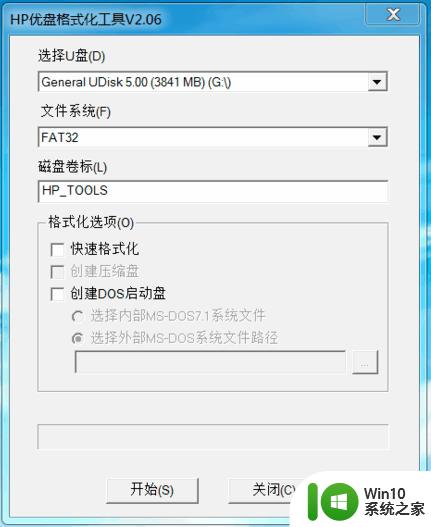win11镜像制作成启动盘方法 有win11镜像怎么制作启动盘
更新时间:2023-04-08 16:53:38作者:jiang
现在网上已经可以下载到win11系统镜像,许多用户打算用u盘安装系统,首先就需要制作启动盘,那么win11镜像制作成启动盘方法呢?如果有iso镜像,制作启动盘方法就非常简单,比如可以用rufus来制作,下面就和小编一起来学习下win11镜像制作成启动盘的方法。
2、启动盘制作工具下载:rufus中文绿色版官方下载v3.13
3、win11系统镜像下载:windows11 22000.194原版iso镜像下载v2021.09
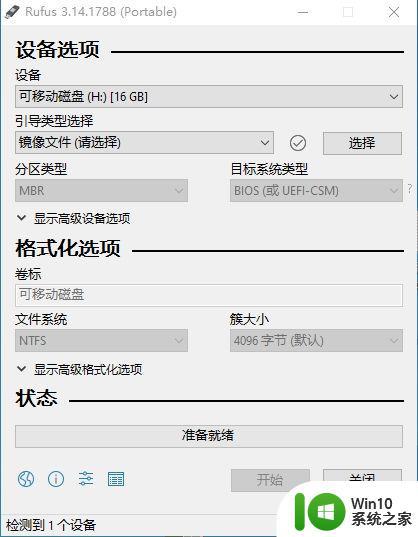
2、在本地电脑硬盘上找到你下载好的win11系统iso镜像文件,选择之后,点击打开。
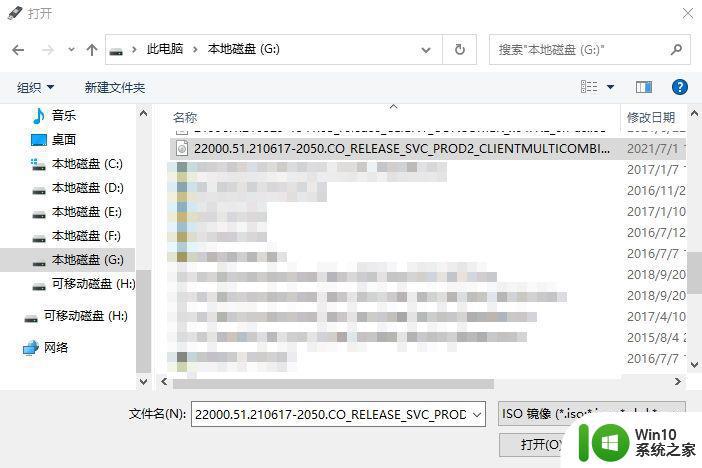
3、打开之后显示如下界面,保持默认的设置即可。比如分区类型默认是GPT,目标系统类型默认是UEFI(非CSM),卷标也是默认即可,文件系统默认NTFS,簇大小也是默认4096字节,最后点击开始。
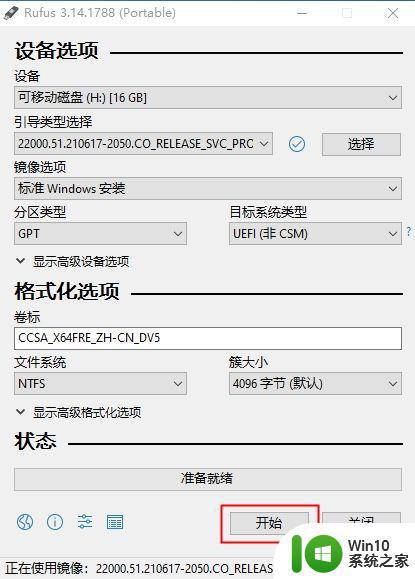
4、弹出警告,提示你U盘上所有数据将会被清除,确认无误,点击确定。
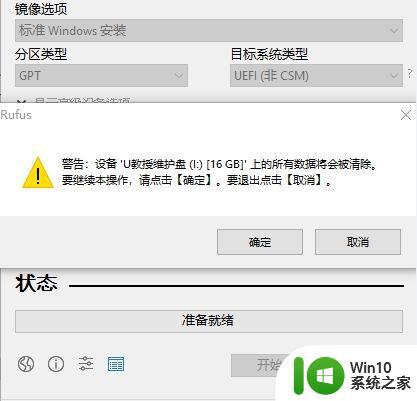
5、然后就开始将win11镜像刻录到U盘中,等待进度条完成即可。
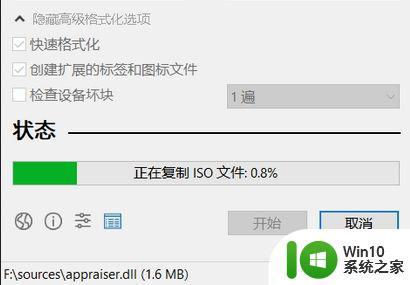
以上就是win11系统镜像制作启动盘的方法,制作工具非常多,小编推荐大家使用rufus来制作,一键完成制作。
一、准备工作
1、8G容量以上的U盘一个,备份U盘文件2、启动盘制作工具下载:rufus中文绿色版官方下载v3.13
3、win11系统镜像下载:windows11 22000.194原版iso镜像下载v2021.09
二、win11镜像制作启动盘步骤如下
1、插入准备好的U盘,打开Rufus绿色版,【设备】这里会显示你的U盘。接着点击【选择】按钮。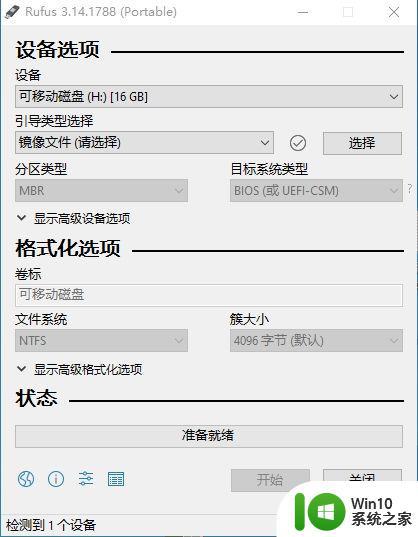
2、在本地电脑硬盘上找到你下载好的win11系统iso镜像文件,选择之后,点击打开。
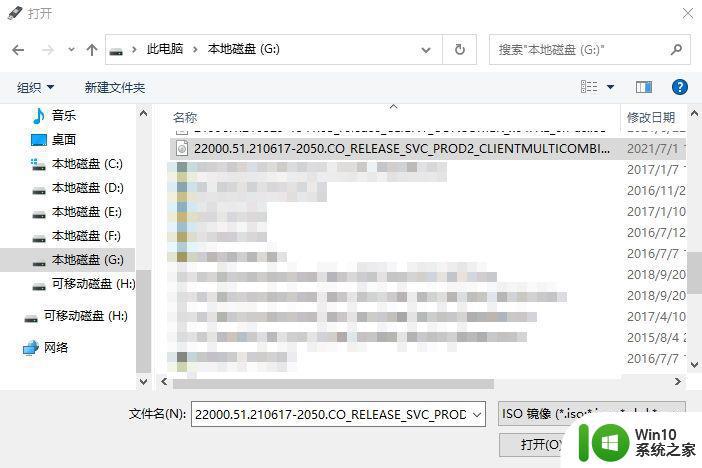
3、打开之后显示如下界面,保持默认的设置即可。比如分区类型默认是GPT,目标系统类型默认是UEFI(非CSM),卷标也是默认即可,文件系统默认NTFS,簇大小也是默认4096字节,最后点击开始。
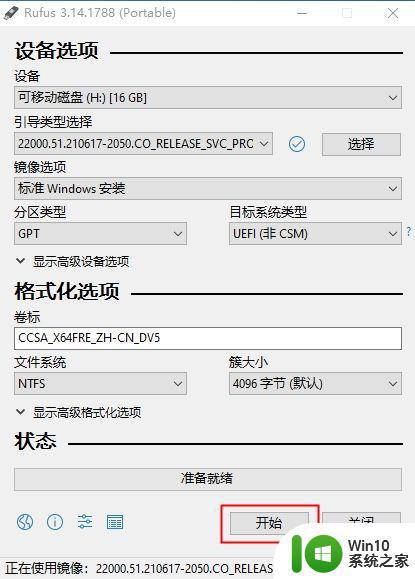
4、弹出警告,提示你U盘上所有数据将会被清除,确认无误,点击确定。
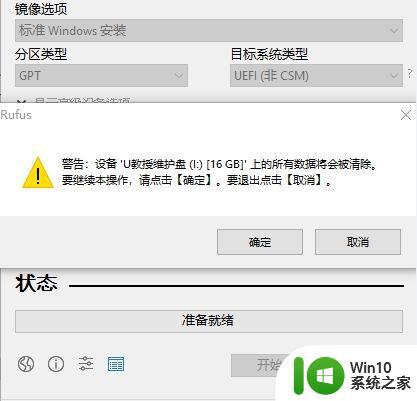
5、然后就开始将win11镜像刻录到U盘中,等待进度条完成即可。
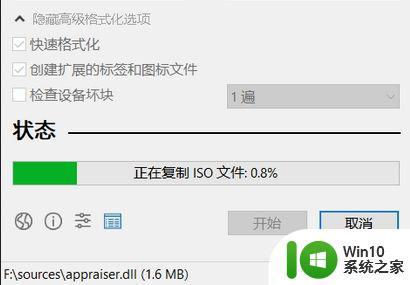
以上就是win11系统镜像制作启动盘的方法,制作工具非常多,小编推荐大家使用rufus来制作,一键完成制作。